Revit创建门窗大样的操作步骤
时间:2022-10-26 19:47
说到Revit这款软件,有用户向小编咨询如何创建门窗大样的相关操作,下面跟着小编一起看看Revit创建门窗大样的操作步骤吧,希望大家喜欢。
Revit创建门窗大样的操作步骤

点击视图选项卡选择【图例】,图例名称根据图纸和比例根据图纸要求自己定义,点击确定进入。
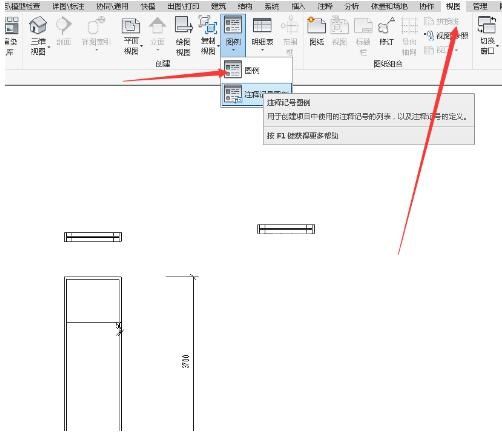
在项目浏览器中找到需要制作的门窗族,在修改这栏可以修改族类型和视图方向。同时也能在族直接点击鼠标左键拖入视图里。
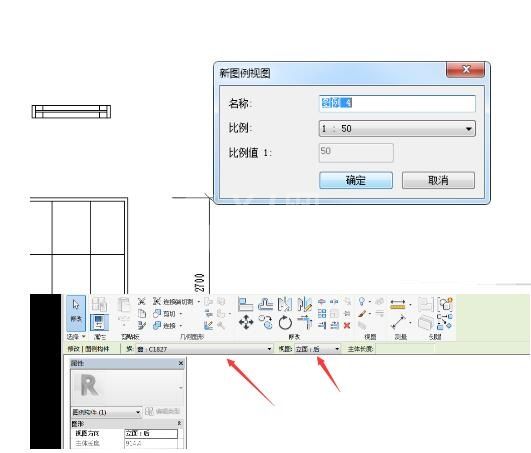
点击注释选项卡选择【构件】【图例构件】将门窗的平面视图放置在图例中。

关于Revit创建门窗大样的操作步骤,小编今天就为大家讲解到这里,希望能够帮助到大家。



























